Panda Antivirus on Mac هو جزء من برنامج مكافحة فيروسات مجاني يدعي أنه يوفر للعملاء الحماية في الوقت الحقيقي والقدرة على البحث عن الفيروسات يدويًا. ومع ذلك ، ربما تكون قد استخدمتها لفترة طويلة وتريد ذلك قم بإلغاء تثبيت Panda Antivirus لكن لا تعرف كيف تفعل ذلك. أنت الآن بحاجة إلى برنامج مصمم من أجل إلغاء تثبيت البرامج والتطبيقات للقيام بهذه المهمة نيابة عنك.
في هذا المنشور ، سيتم إرشادك حول الطرق التي قد تستخدمها لإلغاء تثبيت Panda Antivirus وأي برنامج عنيد آخر لديك على جهازك. هذه الطرق قابلة للتطبيق لإلغاء تثبيت أي تطبيق تقريبًا. أذا أردت قم بإلغاء تثبيت Roblox، Steam ، والبرامج أو التطبيقات الأخرى ، تعد أداة إلغاء التثبيت التلقائي خيارًا جيدًا. اقرأ الأقسام التالية إذا كنت مهتمًا بمعرفة المزيد عنها.
المحتويات: الجزء 1. ما هي برامج البانداالجزء 2. خطوات سهلة لإلغاء تثبيت Panda Antivirus على جهاز Mac أو الكمبيوتر الشخصيالجزء 3. قم بإلغاء تثبيت Panda Antivirus تلقائيًا على نظام Macالجزء 4. استنتاج
الجزء 1. ما هي برامج الباندا
لقد أحب الكثير من الناس استخدام Panda Antivirus أيضًا الباندا أمن الإنترنت، وهما برنامجان مشهوران جدًا. يوفر Panda Antivirus الحماية الأكثر سهولة في الاستخدام لإبقائك آمنًا أثناء اللعب أو العمل أو تصفح الإنترنت. نظرًا لأن Panda Free Antivirus يقوم بكل شيء عبر الإنترنت ، فلن تضطر إلى تخزين الملفات أو تشغيل تحديثات منتظمة ، مما يجعلها خفيفة الوزن. الجزء الأكبر هو أن Panda Free Antivirus ليس له أي تأثير سلبي على سرعة الكمبيوتر.
السببان الرئيسيان وراء اختيار الأفراد لإلغاء تثبيت Panda Antivirus من أجهزة الكمبيوتر الخاصة بهم هما تنزيل برنامج مكافحة فيروسات آخر أو إعادة تثبيته بالكامل. ومع ذلك ، يواجه بعض المستخدمين مشكلة لا يمكنهم إلغاء تثبيت Panda Antivirus. لحسن الحظ ، ستساعدك الطريقتان التاليتان بالتأكيد في حل هذه المشكلة.
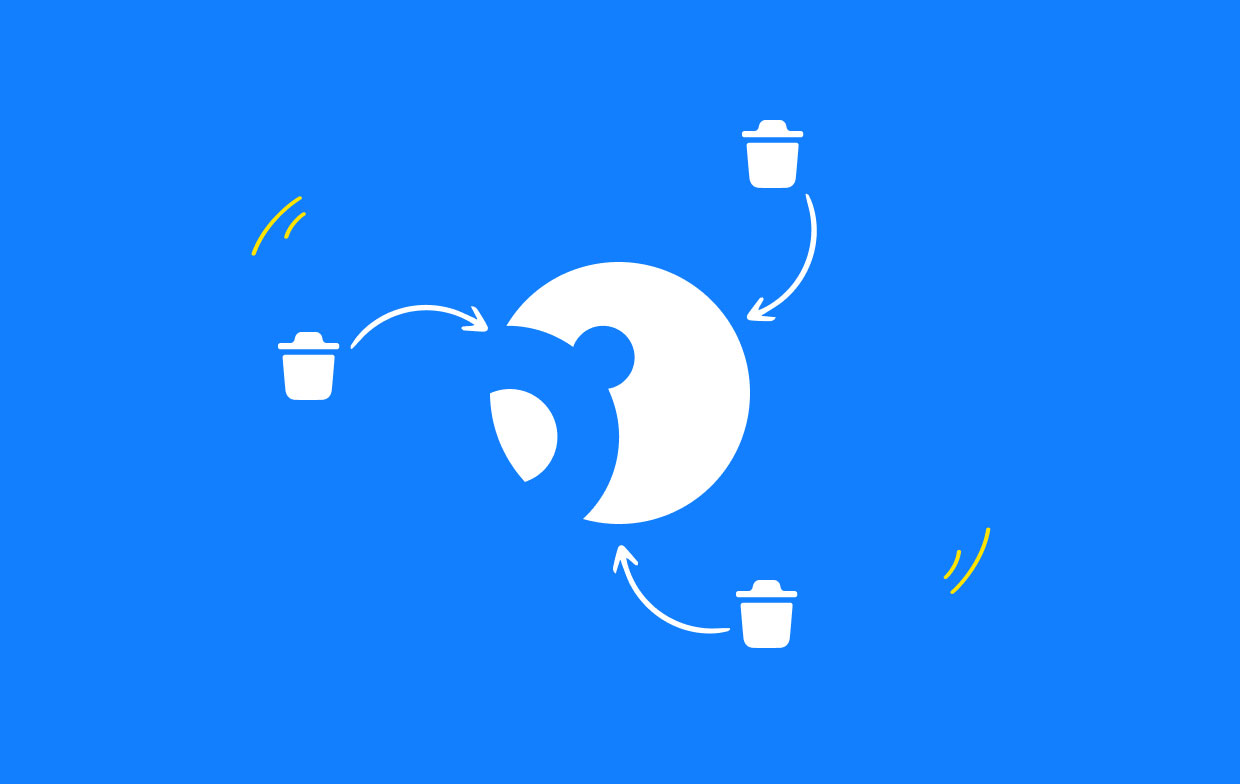
الجزء 2. خطوات سهلة لإلغاء تثبيت Panda Antivirus على جهاز Mac أو الكمبيوتر الشخصي
يجب عليك إغلاق البرنامج الحالي قبل البدء في الإزالة. حدد ملف استقال الخيار عن طريق النقر بزر الماوس الأيمن على الرمز الموجود في Dock. يمكنك بعد ذلك اتباع هذه التعليمات لإلغاء تثبيت Panda Antivirus بشكل صحيح.
غالبًا ما تتم إزالة معظم البرامج بسرعة وببساطة عن طريق التخلص منها. ومع ذلك ، إذا كنت تعمل مع برنامج مكافحة فيروسات أو برنامج أمان ، فننصح باستخدام برنامج إلغاء التثبيت المتكامل لإنهاء الإزالة.
إذا كان لا يزال لديك ملف حزمة التثبيت في هذه الحالة ، يمكنك إزالة Panda Antivirus بشكل فعال باتباع الخطوات الموضحة أدناه (تعمل هذه الخطوات أيضًا مع مستخدمي أجهزة الكمبيوتر التي تعمل بنظام Windows لإزالة هذا التطبيق):
- ابحث عن ملف المثبت باستخدام Finder ، ثم انقر عليه نقرًا مزدوجًا لتشغيله.
- افتح Panda Antivirus Installer عند إطلاقه.
- أختار إلغاء بعد تحديد برنامج إلغاء التثبيت ، حدد مربع الاختيار Panda Antivirus.
- عند اكتمال عملية إلغاء التثبيت ، حدد اتبع الدورة لمغادرة المثبت.
إذا لم يكن لديك ملف التثبيت، لا يزال بإمكانك إلغاء تثبيت Panda Antivirus عن طريق سحبه إلى سلة المهملات. ستظهر نافذة منبثقة لهذا الإجراء.
- أختار التطبيقات في الجانب بعد إطلاق Finder.
- انقل أيقونة Panda Antivirus نحو ملف سلة المهملات بعد تحديده في المجلد.
- عندما يُطلب منك مربع الحوار ، أدخل كلمة مرور المسؤول الحالية.
- في النافذة المنبثقة ، اختر إلغاء، ثم أدخل كلمة المرور مرة أخرى.
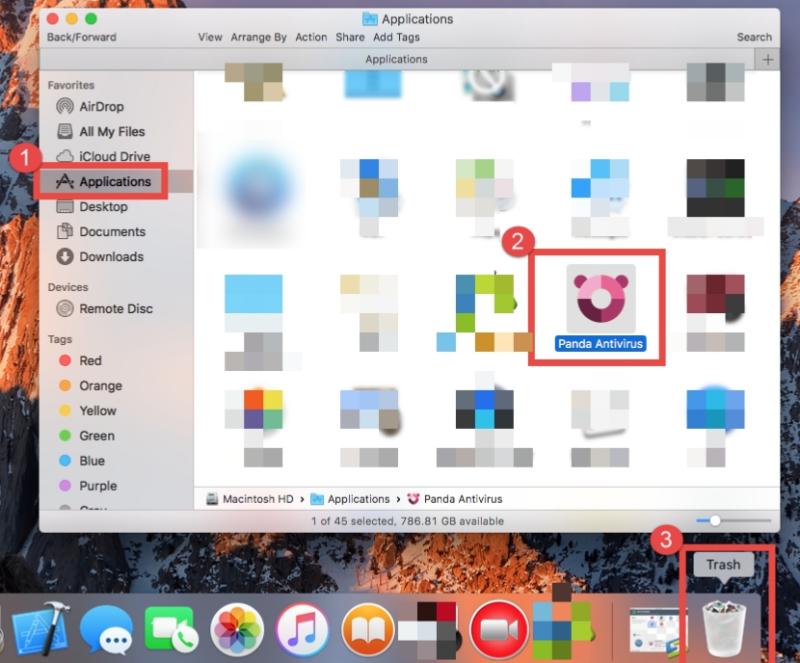
قد يعتقد بعض المستخدمين أنه تم إلغاء تثبيت البرنامج بنجاح لأنه اختفى من مجلد التطبيقات. ومع ذلك ، فمن المحتمل أن بعض مكونات التطبيق لا تزال موجودة في دليل النظام.
ننصح جميع المستخدمين بالبحث عن مثل هذه الأشياء غير الصالحة حتى يتم حذفها تمامًا. يمكنك البحث عن الكائنات ذات الصلة في /Library المجلد إذا كنت تريد إلغاء تثبيت بقايا Panda Antivirus وتحرير مساحة على القرص.
- قم بتشغيل Finder ، اختر Go من شريط القوائم ، ثم اضغط على الذهاب إلى مجلد.
- للوصول إليه ، أدخل المسار
/Libraryفي حقل "الانتقال إلى المجلد". - أدخل اسم التطبيق المطلوب أو ربما الاسم ، بما في ذلك البائع ، في حقل البحث ، ثم اختر "المكتبة."
- اختر العناصر المتطابقة من نتائج البحث وقم برميها بعيدًا.
- مرة أخرى ، قم بتوفير موقع دليل المكتبة للمستخدم الحالي.
- ابحث عن الأشياء باستخدام المصطلح "باندا انتي فيروس"في الأماكن التالية:
~/Library,~/Library/Preferences, ~/Library/LaunchAgents, ~/Library/PreferencePanes, ~/Library/Caches,~/Library/ApplicationSupport, ~/Library/LaunchDaemons, ~/Library/StartupItems - لإزالة بقايا Panda Antivirus نهائيًا ، امسح سلة المهملات.
الجزء 3. قم بإلغاء تثبيت Panda Antivirus تلقائيًا على نظام Mac
يمكنك منح برنامج إلغاء التثبيت التلقائي لـ Panda Antivirus على جهاز Mac إذا كنت تبحث عن طريقة خالية من المتاعب لإلغاء تثبيت برنامج Panda Antivirus. اي ماي ماك باور ماي ماك هو أحد أكثر برامج الإزالة فعالية والمتاحة للاستخدام مع أنظمة تشغيل Mac المتوافقة معها.
يحتوي على واجهة سهلة الاستخدام ومحرك قوي ، وهو قادر على حذف أي تطبيقات غير مرغوب فيها أو مزعجة أو متعنتة أو ضارة بنقرات قليلة فقط من الماوس.
سيوفر لك استخدام هذه الأداة الخدمة الأكثر فعالية لتصفية أداتك. إنه مفيد بشكل خاص في المواقف التي لا يعمل فيها برنامج إلغاء التثبيت المدمج لـ Panda Free Antivirus بشكل صحيح أو عندما لا يتم عرضه بأي شكل من الأشكال على الكمبيوتر ، ولا يمكنك تحديد موقعه.
هذه هي خطوات كيفية إجراء إلغاء تثبيت تطبيقات Panda:
- افتح PowerMyMac ، وانتقل إلى الصفحة الرئيسية للتطبيق ، واختر إلغاء تثبيت التطبيق من القائمة المنسدلة التي تظهر لبدء عملية الإزالة.
- سيخضع جهاز الكمبيوتر الخاص بك لفحص شامل لتثبيت البرنامج بعد النقر فوق SCAN .
- يمكنك اختيار التطبيقات التي تريد إزالتها من قائمة كل التطبيقات المثبتة حاليًا. إذا قمت بكتابة أسماء برامج Panda في حقل البحث ، فقد تتمكن من العثور عليها.
- يمكنك حذف جميع الملفات المتصلة بـ Panda Antivirus من جهاز الكمبيوتر الخاص بك عن طريق اختيار "كلين."
- عند الانتهاء ، ستعرض الشاشة الكلمات "تم التنظيف بالكامل".

الجزء 4. استنتاج
أظهرنا العديد من الطرق ل قم بإلغاء تثبيت Panda Antivirus على نظام Mac في هذه المقالة. ما الذي تفضل توظيفه؟ أيهما تعتقد أنه أكثر فعالية؟ على أي حال ، يعد استخدام أداة إلغاء تثبيت التطبيقات من PowerMyMac أمرًا بسيطًا وسهل الاستخدام ومناسب لجميع مستويات المهارة.



